Файл NTOSKRNL.exe – это образ ядра, который отвечает за многие системные процессы, такие как виртуализация оборудования, процесс и память. Среди них он также отвечает за сжатие старых страниц памяти, что уменьшает общий объем используемой памяти. Есть вероятность, что если ваш компьютер работает медленно и вы обнаружите, что NTOSKRNL.exe перегружает ваши ресурсы, такие как загрузка ЦП, использование диска и использование памяти, вам нужно взглянуть на несколько вещей. Обычно этот процесс использует менее 30% процессорного времени, но в случае, если он постоянно работает, этот пост поможет вам.
NTOSKRNL.exe высокая загрузка ЦП, памяти и диска
NTOSKRNL означает ядро операционной системы NT . Итак, чтобы исправить это, нам нужно выполнить одно из следующих исправлений,
- Сканирование вашего компьютера на наличие потенциальных вредоносных программ
- Удалить несовместимые программы
- Запустите DISM для восстановления образа системы
- Остановить процесс Runtime Broker
- Обновите свои драйверы
- Запустите средство устранения неполадок производительности
- Устранение неполадок в чистом состоянии загрузки
- Используйте Windows Performance Toolkit, чтобы найти основную причину.
1] Сканирование компьютера на наличие потенциальных вредоносных программ
Вероятно, ваш компьютер заражен вредоносным ПО. И эта вредоносная программа может быть связана с файлом NTOSKRNL.exe и, следовательно, может потреблять много системных ресурсов. Поэтому я очень рекомендую вам убедиться в том, что ваш антивирус обновлен, а затем сканировать компьютер с его помощью, в частности, в папке C: Windows System32, потому что именно там находится файл NTOSKRNL.exe.
2] Удалить несовместимые программы
Установка и запуск несовместимых программ может также вызвать такое необычное поведение с системными файлами. Могут быть случаи, когда для выполнения определенной подзадачи внутри основной задачи. Следовательно, может застрять в каком-то цикле и привести к зависанию системных ресурсов. Следовательно, рекомендуется удалить такое программное обеспечение и проверить, исправлена ли проблема или нет.
3] Запустите команду DISM
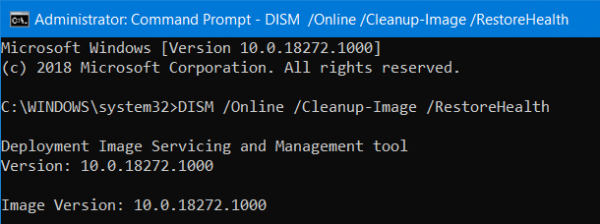
Когда вы запускаете инструмент DISM (Deployment Imaging Managemen Managemen), он восстанавливает образ системы Windows и хранилище компонентов Windows в Windows 10. Все системные несоответствия и повреждения должны быть исправлены. Вы можете использовать Powershell или командную строку для выполнения этой команды.
4] Остановите процесс брокера времени выполнения
RuntimeBroker.exe контролирует доступ к API Windows и гарантирует, что приложения не нарушают основную безопасность Windows. RuntimeBroker.exe обычно оставляет очень маленький след. В некоторых случаях RuntimeBroker.exe может потреблять больше ресурсов, но не освобождает память после выполнения работы, что приводит к утечке памяти. Это влияет на NTOSKRNL.exe.
Нажмите Ctrl + Shift + Esc , чтобы открыть диспетчер задач. Найдите Runtime Broker на вкладке Процессы. Если он использует более 15% вашей памяти, возможно, у вас проблема с приложением на вашем ПК. В этом случае вам нужно остановить процесс Runtime Broker. Выберите его, щелкните по нему правой кнопкой мыши и выберите «Завершить задачу».
Посмотрите, поможет ли это.
5] Обновите драйверы
Несовместимость между операционной системой и драйвером может также привести к таким проблемам. Итак, вы можете попробовать обновить драйверы. Вы также можете попробовать обновить свою копию Windows 10. Это поможет вам исправить любые поврежденные сектора, созданные любой намеренно или непреднамеренно выполненной задачей на компьютере. Поэтому всегда рекомендуется поддерживать Windows 10 в актуальном состоянии, так как она исправляет множество ошибок.
6] Запустите средство устранения неполадок производительности
Откройте окно «Выполнить», введите следующее и нажмите Enter:
msdt.exe/id PerformanceDiagnostic
Это запускает средство устранения неполадок производительности. Запустите его и посмотрите, есть ли проблемы, которые нужно исправить.
Вы также можете настроить Windows для лучшей производительности и посмотреть, работает ли она для вас.
7] Устранение неполадок в чистом состоянии загрузки
Вы можете устранить неполадки вручную, выполнив Чистую загрузку. Чистая загрузка запускает систему с минимальными драйверами и программами запуска. При запуске компьютера в режиме чистой загрузки компьютер запускается с использованием предварительно выбранного минимального набора драйверов и программ запуска, а поскольку компьютер запускается с минимальным набором драйверов, некоторые программы могут работать не так, как ожидалось.
Устранение неполадок при чистой загрузке предназначено для выявления проблем с производительностью. Для устранения неполадок, связанных с чистой загрузкой, необходимо отключить или включить один процесс за раз, а затем перезагрузить компьютер после каждого действия. Если проблема исчезнет, вы знаете, что это был последний процесс, который создавал проблему.
8] Используйте Windows Performance Toolkit, чтобы найти основную причину
Возможно, вам придется использовать Windows Performance Toolkit, чтобы найти основную причину этой проблемы. Откройте командную строку, выполнив поиск cmd в поле поиска Cortana, или нажмите WINKEY + R, чтобы запустить утилиту Run, введите cmd и нажмите Enter.

Теперь введите следующую команду и нажмите Enter:
xperf -on latency -stackwalk profile -buffersize 1024 -MaxFile 256 -FileMode Circular && timeout -1 && xperf -d cpuusage.etl
Подождите как минимум 60 секунд, пока эта команда запустится.
Теперь проверьте журналы этого Windows Performance Toolkit. Они хранятся в файле с именем cpuusage.etl в папке C: Windows System32.
В нем будут перечислены все причины перегрузки системных ресурсов.
Надеюсь, что-то здесь вам поможет.







